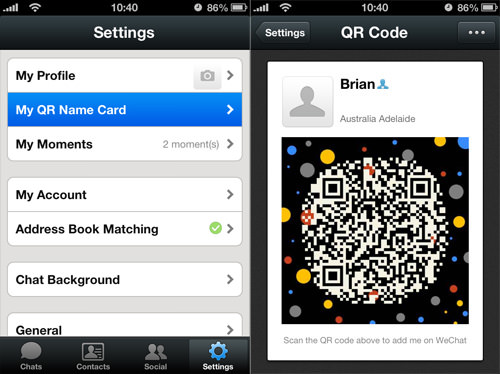提升体验的 5 个微信技巧
微信在我们的WhatsApp 替代品列表中排在第 10位。那时,我曾经(现在仍然)对 WhatsApp 略有偏见,因为我每天都通过它与朋友和家人交流。然而,工作让我最近仔细研究了微信,我很高兴地告诉大家微信是一个非常完整的应用程序,有许多很酷和有用的功能。
认真地说,您可能通过该应用程序的基本功能以及它提供的许多其他类似功能了解微信,但如果您还没有的话,您可能会在此列表中发现的其他额外功能可能会让您有兴趣再给它一次机会。让我们看看微信如何增强您的消息传递和社交体验,好吗?
1.使用网页微信
WeChat 与其他消息传递应用程序的区别之一是能够在计算机上与您的 WeChat 联系人聊天。您甚至不必下载或安装程序,只需在桌面浏览器上访问web.wechat.com即可。
然后,使用应用程序扫描网站上显示的二维码。您可以通过点击右上角的魔术棒图标并选择扫描二维码来完成此操作。
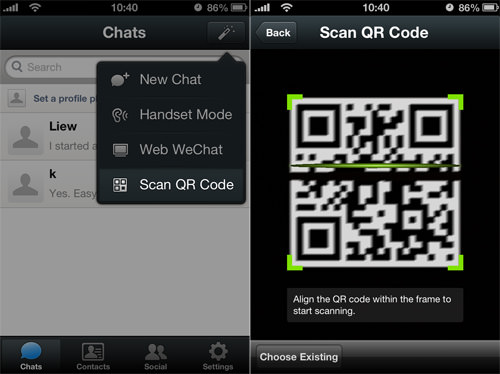
扫描二维码后,您的网络浏览器会暂时链接到您的设备。每条消息都在您的设备和计算机之间同步。
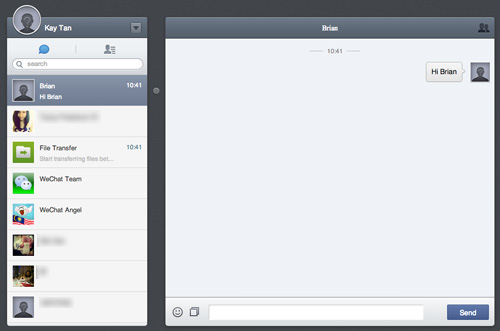
您设备上显示的聊天记录不会显示在 Web 浏览器上,但会显示打开的聊天记录以便快速访问。您还可以与您的微信联系人之一开始新的对话。
2. 网页微信传输文件
网页微信还允许您将小于 10 MB 的文件从您的计算机传输到您的设备。也可以使用此功能将大段文本发送给自己。
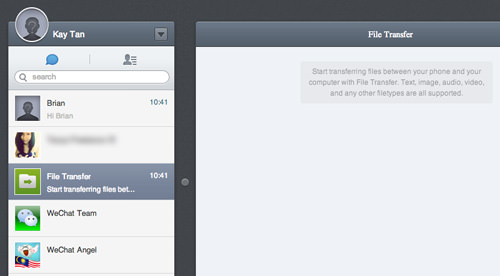
PDF、MP3、MOV等文件类型,DOCX、PPT等MSOffice文档以及图片文件都可以在微信上打开查看。如果微信无法识别文件,您可以选择使用设备上安装的其他应用程序打开。
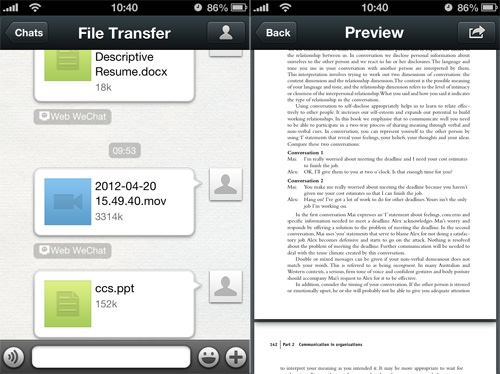
3. 朋友圈只发文字
Moments feed 的工作方式类似于 Facebook feed,您可以在其中点赞和评论联系人分享的照片。不想分享照片?通过点击并按住右上角的相机图标直到出现文本框来共享状态更新等文本。喜欢和评论适用。
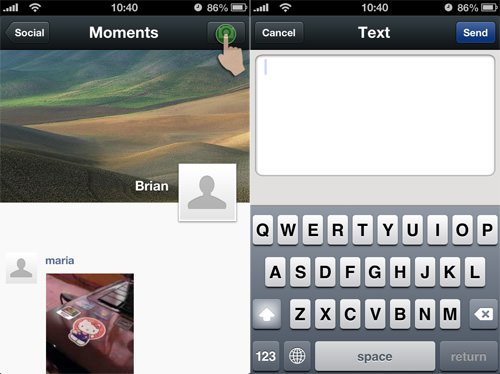
由于您必须批准联系人,因此只有您批准的人才能看到、喜欢和评论您的照片或状态。
4. 玩转微信的社交功能
微信有许多有趣的社交功能,这是大多数消息应用程序所没有的。这些社交功能允许您随机查找也在使用该应用程序的人并与他们聊天。
环视四周
Look Around 可让您与身处您周围的随机人员建立联系。要使用 Look Around,您必须启用 Locations 才能开始“配对”。您可以看到用户的姓名、自定义状态、他们的头像或个人资料照片以及他们与您的距离(老实说,这有点偏离)。
与任何人搭讪。请注意,当您处于环顾四周模式时,其他用户也可以寻找您。
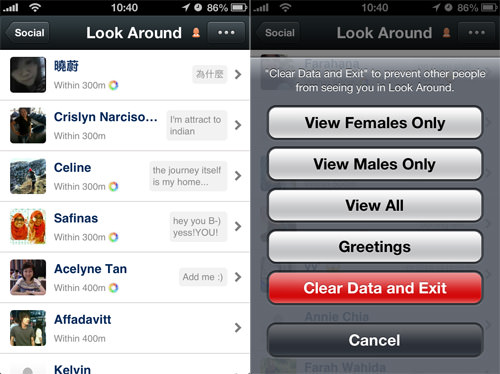
要从此选项中删除自己,请点击右上角的三个点,然后选择清除数据并退出。
摇
Shake 是另一个功能,您可以在离您不远的地方结识随机的人。它给你一个随机的人(也使用 Shake)聊天。您可以选择与此人聊天或再次摇晃以随机获得另一个人。
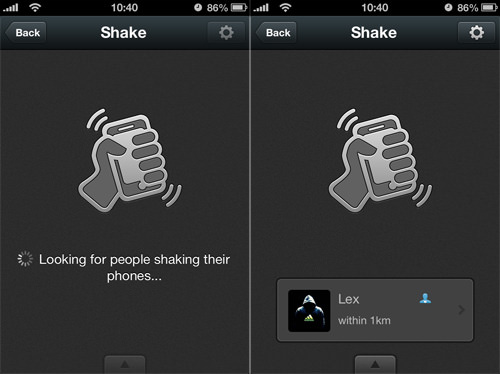
如果您处于此模式,用户只能查找您,因此如果您不想让“摇床”进入您的生活,请退出。
漂流瓶
这是另一个有趣的很酷的功能。您现在可以将数字消息扔进“海”,让随机的人接收您的消息、保留它或添加回复,然后再将其扔回“海”。您的消息可以是文本或短音频剪辑的形式。
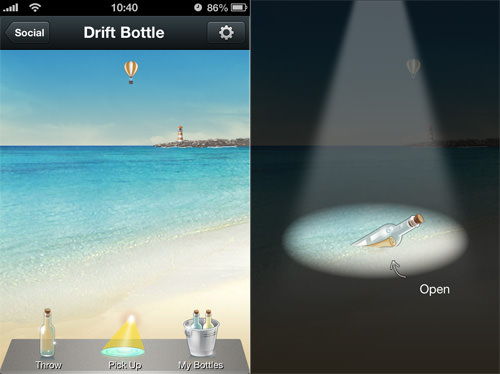
如果您只是喜欢折腾而不想与其他折腾者联系,请转到设置>功能并禁用该功能。
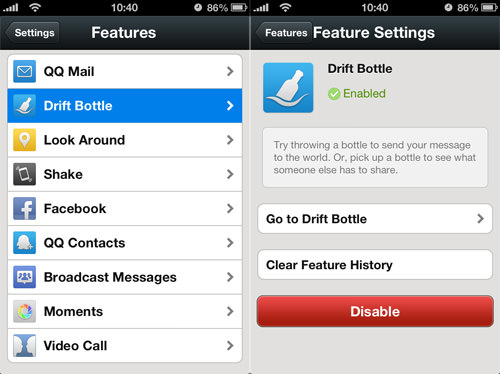
5. 让好友轻松加你微信
您不必向想在微信上与您聊天的人提供您的个人联系电话。他们可以通过以下两种方式与您联系。
使用唯一的微信号
使用微信号就像一个唯一的用户名,不必是你的真实姓名。您只能设置一次,因此请仔细考虑。设置完成后,朋友可以轻松搜索到您。您可以在“设置”>“我的个人资料”>“微信号”下进行设置。
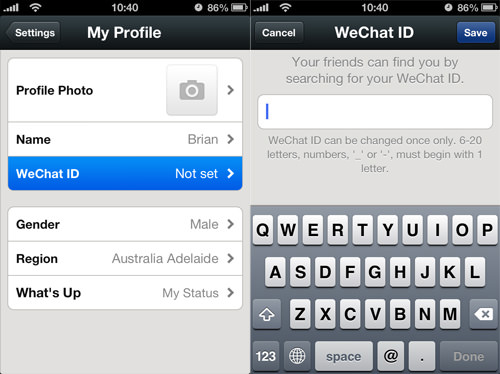
分享您的二维码名片
您还可以在社交网站上分享二维码。这些二维码有多种设计。选择一个并插入您的名片信息,然后将其保存到设备的照片库中。然后你的朋友可以用微信扫描这个二维码来加你。您可以在“设置”>“我的 QR 名片”下找到它。